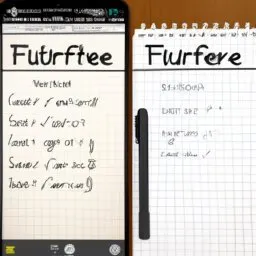Trabajar con formularios es una parte crucial del desarrollo de aplicaciones. En Flutter, hay varias formas de diseñar campos de formulario para mejorar la experiencia del usuario y hacer que su aplicación sea más atractiva. En este capítulo, veremos cómo diseñar campos de formulario usando Flutter y Dart en un curso completo.
Comenzaremos con lo básico: crear un campo de formulario. En Flutter, puedes crear un campo de formulario usando el widget TextFormField. Este widget le permite crear un campo de formulario con muchas opciones de personalización. Por ejemplo, puedes configurar el texto inicial, la sugerencia de texto, el tipo de teclado, la validación y mucho más.
Para diseñar un campo de formulario, puede utilizar la propiedad 'decoración'. Esta propiedad acepta un objeto InputDecoration que le permite diseñar el campo del formulario de varias maneras. Por ejemplo, puede configurar el color de fondo, el color del borde, la forma del borde, el color del texto, la fuente del texto, el icono, la sugerencia de texto y mucho más.
Campo de formulario de texto (
decoración: EntradaDecoración(
fillColor: Colores.azul,
lleno: verdadero,
borde: OutlineInputBorder(),
labelText: 'Nombre',
sugerenciaTexto: 'Escribe tu nombre',
),
)
En el ejemplo de código anterior, el campo del formulario tiene un color de fondo azul, un borde exterior, una etiqueta de texto "Nombre" y una sugerencia de texto "Escribe tu nombre".
Además, puede aplicar estilo al texto dentro del campo del formulario usando la propiedad 'estilo'. Esta propiedad acepta un objeto TextStyle que le permite aplicar estilo al texto de diversas formas. Por ejemplo, puede configurar el color del texto, la fuente del texto, el tamaño del texto, el grosor del texto, la altura de la línea, la decoración del texto y más.
Campo de formulario de texto (
estilo: Estilo de texto (
color: Colores.blanco,
tamaño de fuente: 20,
peso de fuente: Peso de fuente.bold,
),
decoración: EntradaDecoración(
fillColor: Colores.azul,
lleno: verdadero,
borde: OutlineInputBorder(),
labelText: 'Nombre',
sugerenciaTexto: 'Escribe tu nombre',
),
)
En el ejemplo de código anterior, el texto dentro del campo del formulario tiene un color blanco, un tamaño de 20 puntos y un grosor en negrita.
Además, puede aplicar estilo a la sugerencia de texto utilizando la propiedad 'hintStyle'. Esta propiedad acepta un objeto TextStyle que le permite aplicar estilo a la sugerencia de texto de diversas formas. Por ejemplo, puede configurar el color de la punta del texto, la fuente de la punta del texto, el tamaño de la punta del texto, el peso de la punta del texto, la altura de la línea de la punta del texto, la decoración de la punta del texto y mucho más.
Campo de formulario de texto (
estilo: Estilo de texto (
color: Colores.blanco,
tamaño de fuente: 20,
peso de fuente: Peso de fuente.bold,
),
decoración: EntradaDecoración(
fillColor: Colores.azul,
lleno: verdadero,
borde: OutlineInputBorder(),
labelText: 'Nombre',
sugerenciaTexto: 'Escribe tu nombre',
estilo de pista: estilo de texto (
color: Colores.blanco,
tamaño de fuente: 16,
estilo de fuente: Estilo de fuente.italic,
),
),
)
En el ejemplo de código anterior, la sugerencia de texto dentro del campo del formulario tiene un color blanco, un tamaño de 16 puntos y una fuente en cursiva.
Finalmente, puedes diseñar la etiqueta de texto usando la propiedad 'labelStyle'. Esta propiedad acepta un objeto TextStyle que le permite aplicar estilo a la etiqueta de texto de diversas formas. Por ejemplo, puede configurar el color de la etiqueta de texto, la fuente de la etiqueta de texto, el tamaño de la etiqueta de texto, el peso de la etiqueta de texto, la altura de la línea de la etiqueta de texto, la decoración de la etiqueta de texto y mucho más.
Campo de formulario de texto (
estilo: Estilo de texto (
color: Colores.blanco,
tamaño de fuente: 20,
peso de fuente: Peso de fuente.bold,
),
decoración: EntradaDecoración(
fillColor: Colores.azul,
lleno: verdadero,
borde: OutlineInputBorder(),
labelText: 'Nombre',
estilo de etiqueta: Estilo de texto (
color: Colores.blanco,
tamaño de fuente: 18,
peso de fuente: Peso de fuente.bold,
),
sugerenciaTexto: 'Escribe tu nombre',
estilo de pista: estilo de texto (
color: Colores.blanco,
tamaño de fuente: 16,
estilo de fuente: Estilo de fuente.italic,
),
),
)
En el ejemplo de código anterior, la etiqueta de texto dentro del campo del formulario tiene un color blanco, un tamaño de 18 puntos y un grosor en negrita.
En resumen, diseñar campos de formulario en Flutter es una tarea fácil y flexible. Puede diseñar casi todos los aspectos de un campo de formulario utilizando las propiedades 'decoración', 'estilo', 'hintStyle' y 'labelStyle'. Con estas propiedades, puede crear campos de formulario atractivos y personalizados para mejorar la experiencia del usuario y hacer su aplicación más atractiva.